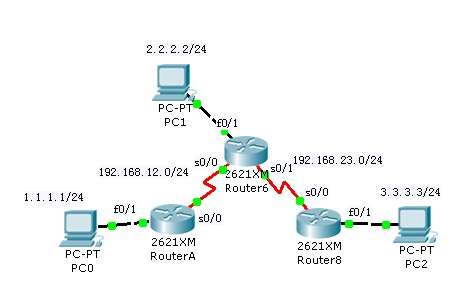Excel中如何使用数据透视表?,在Excel中,数据透视表是一种非常强大的工具,可以帮助我们对大量的数据进行快速分析和总结。无论你是初学者还是经验丰富的用户,掌握数据透视表的使用都是非常重要的。
Excel中如何使用数据透视表?
首先,让我们来了解一下数据透视表的定义和作用。数据透视表是一种可交互式的报表工具,它可以将大量的数据透视成易于理解和分析的格式。通过数据透视表,我们可以对数据进行多维度的分析,包括对数据进行分类、汇总、计算等操作。
接下来,让我们一起学习如何在Excel中创建和使用数据透视表。
步骤一:准备数据
在创建数据透视表之前,我们需要先准备好要分析的数据。打开Excel并选择数据范围,确保每一列都有相应的列头。
步骤二:创建数据透视表
在Excel中,创建数据透视表非常简单。首先,选中要分析的数据范围,然后点击菜单栏中的“数据”选项卡,在“数据工具”组中选择“数据透视表”命令。接下来,Excel会自动创建一个空白的数据透视表,并在右侧弹出一个“数据透视表字段列表”的窗口。
步骤三:配置数据透视表
在“数据透视表字段列表”窗口中,我们可以将需要分析的字段拖放到对应的区域中。比如,将要分析的字段拖放到“行标签”区域、 “列标签”区域或“值”区域。
步骤四:分析数据
一旦配置完数据透视表,我们就可以开始分析数据了。Excel会根据我们的配置自动对数据进行汇总和计算。我们可以通过拖动字段、重新排序、添加筛选器等方式实时更新数据透视表。
此外,数据透视表还提供了一些高级功能,如设置字段的汇总方式、对数据进行排序和筛选、使用报表筛选器等。这些功能可以帮助我们更深入地分析数据,发现其中的规律和趋势。
总结
通过数据透视表,我们可以轻松地对大量数据进行分析和总结,而无需编写复杂的函数和公式。它是Excel中非常实用的功能之一,无论是在工作中还是日常生活中,都能帮助我们更好地理解和利用数据。
Excel中如何使用数据透视表?,希望通过本教程,你能掌握Excel中数据透视表的基本用法,并能灵活运用在实际工作中。如果你有任何问题和困惑,欢迎在下方留言,我会尽力帮助你。